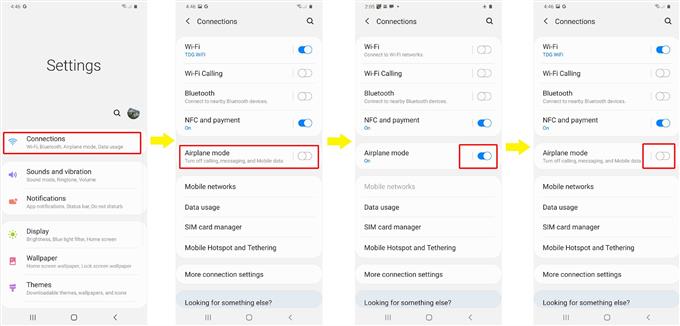Okrem 4G LTE sú najnovšie vlajkové zariadenia spoločnosti Galaxy spoločnosti Samsung schopné aj 5G. V skutočnosti ide o prvú hlavnú rodinu smartfónov, ktoré začleňujú signál 5G v závislosti od poskytovateľa služieb alebo regiónu. Skutočnosť, že 5G ešte nie je k dispozícii vo všetkých krajinách, by si mnohí zvolili (alebo nebudú mať inú možnosť ako) používať 4G LTE siete. Ak narazíte na problém so signálom 4TE LTE vášho Galaxy S20, naplánoval som pre vás niekoľko riešení, ktoré môžete vyskúšať. Tu je stručný návod, ako riešiť problémy so signálom, najmä žiadny signál 4G LTE na vašom Galaxy S20.
Skôr ako budete pokračovať, overte si, či je váš účet dobrý a či sú vaše služby aktívne. Upozorňujeme, že k určitému problému s vaším účtom nemožno pripočítať žiadny problém s celulárnym signálom vrátane nevysporiadaných zostatkov. Ak je so svojím účtom všetko v poriadku a ste si istí, že miesto, na ktorom sa práve nachádzate, má k dispozícii signál 4G LTE, ale napriek tomu sa vám nedarí získať signál 4g LTE na prácu na vašom Galaxy S20, môžete pokračovať a vylúčiť súvislosť so softvérom spúšťa s týmito nasledujúcimi metódami.
Riešenie problému Galaxy S20 na signál 4TE LTE
Potrebný čas: 8 minút
Nižšie sú uvedené základné, ale efektívne riešenia problémov s pripojením k sieti, najmä žiadny signál na Galaxy S20 a ďalších zariadeniach s Androidom. Toto sú odporúčané riešenia, ktoré by ste mali vyskúšať skôr, ako sa rozhodnete pre servis.
- Reštartujte telefón (mäkký reset).
Ak bol k dispozícii signál 4G LTE a vaše zariadenie ho už použilo a potom prestal fungovať, je to pravdepodobne iba náhodná porucha ovplyvňujúca celulárny systém telefónu. Najjednoduchší spôsob riešenia náhodných systémových chýb, ako je tento, je vykonať mäkký reset alebo reštartovať telefón. Okrem toho, že dôjde k odvzdušneniu systému, reštartovanie eliminuje aj menšie chyby, ktoré spôsobujú náhodné chyby vo funkciách celulárnej siete vášho telefónu..
Štandardným spôsobom reštartovania / mäkkého resetu Galaxy S20 je stlačenie a podržanie tlačidla Bixby / Power potom klepnite na Reštart.
Prípadne môžete stlačiť a podržať kláves Bixby / Power tlačidlo a Znížiť hlasitosť po dobu 45 sekúnd súčasne stlačte a po reštartovaní telefónu uvoľnite obe tlačidlá.
V oboch prípadoch sa zobrazí výzva na ukončenie všetkých spustených služieb a reštartovanie systému.Postup mäkkého reštartu alebo štandardného reštartu neovplyvňuje žiadne uložené informácie vo vnútornej pamäti, a preto nemá za následok trvalú stratu údajov. Ako už bolo povedané, nemusíte vopred zálohovať súbory.

- Zapnutie a vypnutie režimu V lietadle.
Ďalším účinným riešením, o ktorom mnohí dokázali, že si kladie otázku, pokiaľ ide o riešenie problémov s bezdrôtovým pripojením vrátane signálu, je tzv. V podstate funguje tak, že zapnete režim V lietadle na niekoľko sekúnd a potom ho znova zapnete.
Vykonanie triku v režime v lietadle umožňuje súčasné reštartovanie všetkých bezdrôtových funkcií vášho telefónu, čím sa eliminujú všetky existujúce nedostatky.
Ak chcete vykonať trik v režime V lietadle, jednoducho získajte prístup k telefónu Nastavenia-> Pripojenia-> Režim V lietadle a prepnutím prepínača Režim v lietadle zapnite funkciu na niekoľko sekúnd a potom ju znova zapnite.
Keď je režim V lietadle zapnutý, všetky bezdrôtové služby a príslušné funkcie sú vypnuté, takže ich musíte znova vypnúť.
Ak chcete dosiahnuť lepšie výsledky, dôrazne sa odporúča reštartovať telefón, keď je zapnutý režim V lietadle.
- Obnovte nastavenie siete.
Obnovenie nastavení siete sa často používa medzi inými pokročilými riešeniami zložitých problémov so sieťou vrátane chýb signálu. Ako už názov napovedá, vymaže všetky aktuálne nastavenia siete v telefóne vrátane uloženej siete Wi-Fi, pripojenia Bluetooth, APN a ďalších. V dôsledku toho sa obnovia pôvodné možnosti siete a hodnoty. Akákoľvek chybná konfigurácia siete bude preto odstránená a opravená.
Ak chcete obnoviť sieťové nastavenia na Galaxy S20, otvorte panel aplikácií a potom prejdite na Nastavenia-> Všeobecná správa-> Obnoviť a potom klepnite na možnosť Obnovte nastavenie siete. Ak sa zobrazí výzva, klepnite na Obnoviť nastavenia, zadajte svoj PIN alebo heslo a potom klepnutím na Resetovať nastavenia znova potvrďte.
Po resetovaní sa zariadenie reštartuje a načíta predvolené sieťové hodnoty.Ak sa chcete vrátiť späť online a používať internetové služby, budete musieť znova povoliť Wi-Fi a znova sa pripojiť k vašej sieti Wi-Fi.
Skontrolujte, či sa tým obnoví aj signál 4G LTE v telefóne.
- Znova vložte SIM kartu.
Problém môže nastať aj pri používaní SIM karty. Problémy so signálom tiež nemôžu byť spôsobené tým, že sa SIM karta vysunie zo zásobníka, alebo by to mohlo byť spôsobené poškodením systému SIM karty v telefóne. Ak chcete takéto možnosti vylúčiť, môže pomôcť opätovná inštalácia karty SIM.
Ak to chcete urobiť, vypnite telefón a vyberte kartu SIM zo zásobníka. Na vysunutie zásuvky z telefónu budete musieť použiť vyhadzovač SIM karty. Odporúča sa používať ten, ktorý je súčasťou telefónu, ale ak ho nemáte, môžete ako alternatívu použiť malú kancelársku sponku..
Ak máte nejakú náhradnú funkčnú SIM kartu pripravenú na LTE, ktorá je kompatibilná s Galaxy S20, skúste vymeniť svoju SIM kartu a zistiť, či by to prinieslo pozitívny výsledok. Ak sa vášmu telefónu nepodarí získať signál 4G LTE pomocou inej karty SIM, problém je zjavne s prvou kartou SIM, ktorú máte.

náradie
- Android 10, One UI 2.0 a vyšší
materiály
- Galaxy S20, Galaxy S20 Plus, Galaxy S20 Ultra
Na Galaxy S20 stále nemáte žiadny signál 4G LTE?
Ak problém nevyrieši žiadne z vyššie uvedených riešení, kontaktujte svojho poskytovateľa sieťových služieb. Vo vašej oblasti sa môžu vyskytnúť určité technické problémy, ktoré ovplyvňujú sieťové služby, najmä signály 4g LTE.
Ak technická podpora nie je k dispozícii, môžete sa rozhodnúť pre ďalšie riešenie problémov a vyskúšať vykonanie pokročilejších riešení vrátane obnovenia továrenských nastavení alebo obnovenia pôvodných nastavení. Toto by malo pomôcť vyriešiť problém, ak sú príčinou komplexné systémové chyby. Nezabudnite si vopred zálohovať všetky dôležité informácie, pretože ich nedodržanie by malo za následok trvalú stratu údajov.
A to pokrýva všetko v tejto príručke na riešenie problémov. Neustále zverejňujte ďalšie komplexné príručky a návody na riešenie problémov, ktoré vám pomôžu čo najlepšie využiť to, čo nový Samsung Galaxy S20 ponúka.
Môžete sa tiež pozrieť na našu stránku Kanál YouTube Ak chcete zobraziť ďalšie návody na používanie smartfónov a návody na riešenie problémov.
TIEŽ PREČÍTAJTE: Ako opraviť problémy s Galaxy S20 Bluetooth, chyby párovania